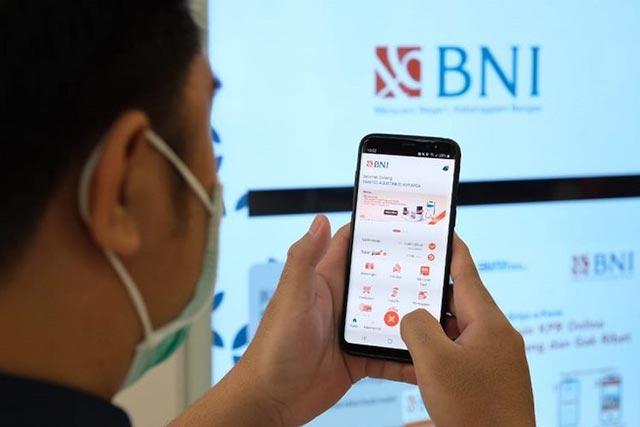KAWULA ID – Internet Banking (IB) BNI adalah solusi digital yang dirancang untuk nasabah BNI yang aktif bertransaksi secara online.
Layanan ini tidak hanya menawarkan fitur transaksi yang lengkap, tetapi juga dilengkapi dengan alat pengelolaan finansial pribadi untuk membantu merencanakan keuangan. Dengan Internet Banking BNI, nasabah dapat memantau arus keuangan, melihat tren pemasukan dan pengeluaran dalam bentuk grafik, serta menjadwalkan setoran.
Untuk menikmati berbagai kemudahan ini, nasabah perlu melakukan registrasi dan aktivasi akun Internet Banking BNI. Prosesnya bisa dilakukan di Kantor Cabang Pembantu (KCP) BNI terdekat atau melalui ATM BNI.
Syarat Pengajuan Internet Banking BNI
Sebelum mendaftar, pastikan memiliki dokumen dan informasi berikut:
- Kartu Tanda Penduduk (KTP) dan buku tabungan BNI yang masih aktif.
- Nomor ponsel aktif yang bekerja sama dengan Bank BNI (Telkomsel, XL, Indosat, dll.).
- Alamat email aktif untuk menerima notifikasi dari Bank BNI.
Cara Membuat Internet Banking BNI
Nasabah memiliki dua opsi untuk mendaftar Internet Banking BNI: melalui KCP BNI atau ATM BNI.
1. Daftar Internet Banking BNI di Kantor Cabang Pembantu (KCP)
Proses pendaftaran di KCP BNI cukup mudah:
- Kunjungi KCP BNI terdekat.
- Sampaikan permohonan pembuatan akun IB BNI kepada Customer Service (CS).
- Serahkan dokumen yang diperlukan, yaitu KTP/SIM/Paspor/KITAS dan buku tabungan BNI. Petugas CS akan memverifikasi dan memproses dokumen.
- Verifikasi nomor ponsel dan alamat email. Setelah proses verifikasi, petugas akan menanyakan metode otorisasi transaksi finansial yang ingin digunakan. Jika belum memiliki metode otorisasi, sistem akan otomatis menggunakan BNI m-Secure atau m-Token BNI.
- Setelah semua proses registrasi selesai di KCP BNI, nasabah perlu mengaktivasi akun melalui website resmi BNI.
2. Daftar Internet Banking BNI Melalui ATM
Alternatif lain untuk mendaftar adalah melalui ATM BNI:
- Kunjungi ATM BNI terdekat.
- Masukkan kartu ATM BNI dan PIN yang digunakan.
- Pilih menu "Registrasi e-Channel".
- Kemudian, pilih "Internet Banking".
- Buat PIN dengan 6 digit angka yang akan digunakan untuk IB BNI saat aktivasi di website BNI.
- Setelah registrasi berhasil di ATM BNI, nasabah akan menerima struk sebagai bukti registrasi. Struk ini berisi kode aplikasi sepanjang 6-8 karakter yang akan diperlukan saat aktivasi akun di website BNI.
Proses Aktivasi Akun Internet Banking BNI
Setelah melakukan registrasi di ATM atau kantor cabang BNI, langkah selanjutnya adalah aktivasi akun di situs resmi BNI. Aktivasi dapat diakses melalui browser mobile atau desktop.
Berikut langkah-langkah aktivasi akun Internet Banking BNI:
- Kunjungi laman resmi IB BNI di https://ibank.bni.co.id menggunakan browser (Chrome, Safari, dll.). Kemudian, klik tautan "Silakan klik di sini untuk aktivasi pendaftaran BNI Internet Banking".
- Masukkan kode aplikasi yang tertera pada struk ATM, isi kolom captcha, dan masukkan PIN yang sudah dibuat di ATM BNI.
- Verifikasi nomor ponsel. BNI akan mengirimkan kode OTP (One Time Password) melalui SMS ke nomor yang sudah terdaftar. Masukkan kode OTP tersebut pada kolom yang tersedia di website BNI untuk mengaktivasi akun IB BNI.
- Setelah menginput OTP, masukkan password yang akan digunakan untuk mengakses Internet Banking sebanyak dua kali (konfirmasi password). Password harus sepanjang 8 karakter dengan kombinasi huruf dan angka.
- Setelah selesai membuat password, akan muncul User ID yang berisikan data rekening, nomor ponsel, dan alamat email yang tersimpan di Bank BNI. Pastikan data yang muncul sudah sesuai. Jika tidak, segera konfirmasi ke Customer Service BNI.
- Aktifkan akses melalui browser mobile untuk kemudahan penggunaan layanan IB BNI melalui smartphone.
- Terakhir, tekan tombol "proses". Dengan demikian, nasabah dinyatakan telah mengaktivasi IB BNI dan siap melakukan transaksi perbankan.
Bagi pengguna yang mengaktivasi akun IB BNI pertama kali, akan otomatis terhubung dengan sistem BNI m-Secure atau m-Token BNI untuk transaksi finansial. Jika ingin menggunakan BNI e-Secure, nasabah dapat mengajukan permintaan langsung ke Customer Service di kantor cabang BNI.
Kemudahan Menggunakan Layanan Internet Banking BNI
Setelah berhasil membuat dan mengaktivasi Internet Banking BNI, nasabah akan merasakan berbagai kemudahan, antara lain:
- Akses Fleksibel: Dapat diakses melalui laptop/PC atau smartphone dengan mengunjungi https://ibank.bni.co.id atau melalui website BNI (www.bni.co.id).
- Transaksi Transfer Dana: Melakukan transfer dana dengan limit transaksi hingga Rp1 miliar per hari, fitur multi transfer, serta transfer terjadwal & berulang.
- Pembukaan Rekening Online: Membuka rekening BNI Taplus, Deposito & Tapenas secara online.
- Pengelolaan Kartu & Investasi: Melakukan pemblokiran Kartu Debit BNI, pembaharuan setoran bulanan/jangka waktu Tapenas, dan pencairan dana Deposito.
- Informasi Lengkap: Tersedia berbagai link seperti transaksi favorit, kalender transaksi terjadwal, nilai tukar valas, dan lainnya.
- Keamanan Terjamin: Menggunakan dua alat otorisasi transaksi finansial (BNI e-Secure atau BNI m-Secure) dan tiga langkah validasi saat login (User ID, Password, dan Captcha). BNI juga dilengkapi virtual keyboard untuk menghindari praktik keylogger.
- Perencanaan & Pemantauan Keuangan: Memungkinkan pembuatan perencanaan keuangan dan pemantauan perkembangan keuangan. Dilengkapi grafik cash flow, realisasi anggaran dari pos pengeluaran, serta komposisi nominal di berbagai pos pemasukan dan pengeluaran.
- Transfer Mata Uang Berbeda: Melakukan transfer dana dari rekening BNI ke Bank lain dengan menggunakan mata uang yang sama, atau dari USD/SGD ke IDR.
- Notifikasi Transaksi: Mendapatkan notifikasi transaksi melalui email dan SMS ke nomor yang terdaftar di BNI.
Itulah panduan lengkap cara mendaftar dan mengaktivasi Internet Banking BNI untuk kemudahan bertransaksi secara online.
Ikuti Artikel Terbaru Kawula ID di Google News